文件夹隐藏怎么找出来 怎么查看隐藏文件夹的位置
更新时间:2024-02-03 17:08:00作者:jiang
在我们使用电脑的过程中,有时会遇到文件夹隐藏的情况,文件夹隐藏可能是由于系统设置或者恶意软件的影响造成的。当我们无法找到隐藏的文件夹时,就需要采取一些方法来查找它们的位置。为了解决这个问题,我们可以通过一些简单的步骤来找出隐藏文件夹的位置。在本文中我将介绍一些方法和技巧,帮助大家轻松查找隐藏文件夹,以便更好地管理和使用电脑。
方法如下:
1.启动电脑,打开资源管理器。
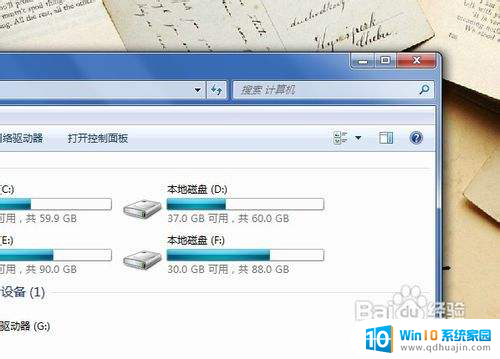
2.在资源管理器菜单栏点击“工具”,并选择“文件夹选项”。
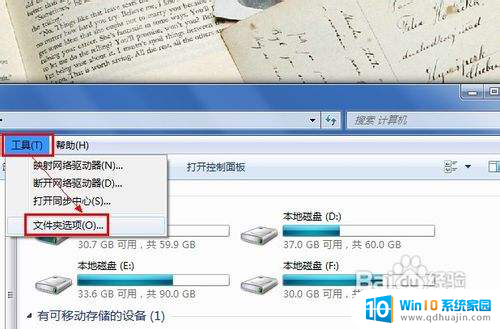
3.在弹出的窗口中,切换到“查看”选项卡界面。
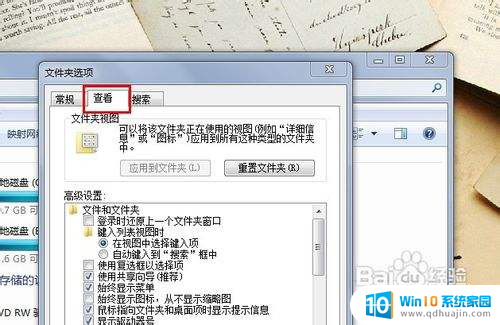
4.勾选“显示隐藏的文件、文件夹和驱动器”,点击“确定”按钮即可。
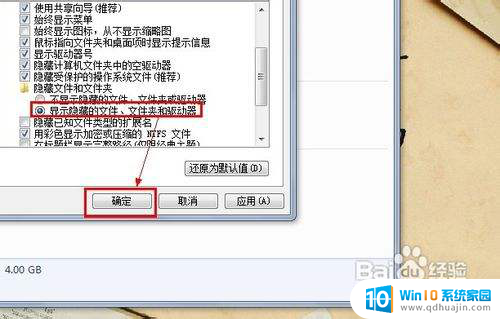
5.刷新当前文件夹,查看当前文件夹内被隐藏的文件夹。如图所示。
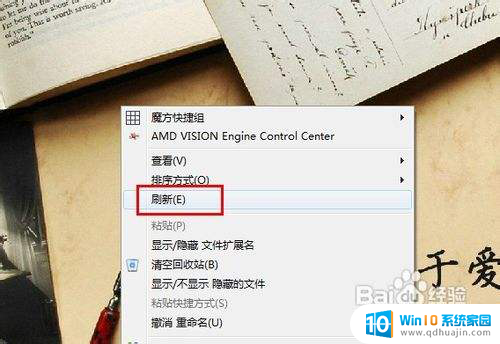

以上就是关于文件夹隐藏如何找出来的全部内容,如果有遇到相同情况的用户,可以按照小编的方法来解决。
文件夹隐藏怎么找出来 怎么查看隐藏文件夹的位置相关教程
热门推荐
电脑教程推荐
win10系统推荐
- 1 萝卜家园ghost win10 64位家庭版镜像下载v2023.04
- 2 技术员联盟ghost win10 32位旗舰安装版下载v2023.04
- 3 深度技术ghost win10 64位官方免激活版下载v2023.04
- 4 番茄花园ghost win10 32位稳定安全版本下载v2023.04
- 5 戴尔笔记本ghost win10 64位原版精简版下载v2023.04
- 6 深度极速ghost win10 64位永久激活正式版下载v2023.04
- 7 惠普笔记本ghost win10 64位稳定家庭版下载v2023.04
- 8 电脑公司ghost win10 32位稳定原版下载v2023.04
- 9 番茄花园ghost win10 64位官方正式版下载v2023.04
- 10 风林火山ghost win10 64位免费专业版下载v2023.04